

你能用记象录屏录制电脑桌面任意区域,它也支持录制摄像头中的内容,软件视频多种型号的外接麦克风,游戏玩家可用它录制自己的精彩操作,应用能够稳定录制60帧画面。
游戏录制
60帧/游戏窗口识别/摄像头讲解录制/系统声音/麦克风
屏幕录制
全屏录制/区域录制/涂鸦批注 摄像头讲解/系统声音/麦克风
摄像头录制
摄像头/系统声音/麦克风
音频录制
系统声音/麦克风

高效一键录制
4K超高清分辨率轻松剪辑
强大的剪辑功能,支持录制视频自定义裁剪, 水印添加,配音,gif导出等。
支持多场景多模式录屏
支持游戏,屏幕,摄像头,录音等多模式录制,覆盖游戏,办公,网课,演示讲解等各种需求。
支持主流格式录制
视频支持avi,mp4,flv,gif等格式,音频支持mp3等格式。方便分享编辑等操作。。
多音源录制
多音源录制,可以自由选择录制麦克风声音,系统声音
不仅可以单独录制音源,也可同时录制后进行单独编辑

1、完成软件安装双击软件即可启动软件进入软件屏幕录制界面
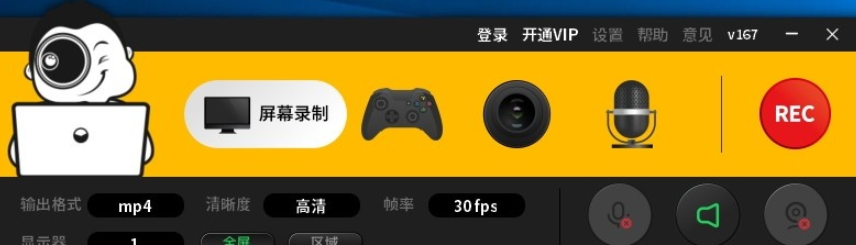
2、点击输出格式可以进行视频输出格式设置
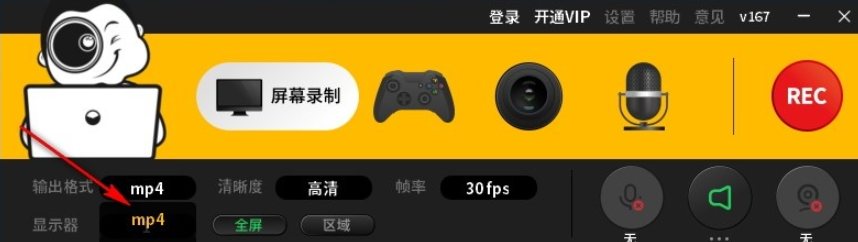
3、点击清晰度可以设置视频清晰质量
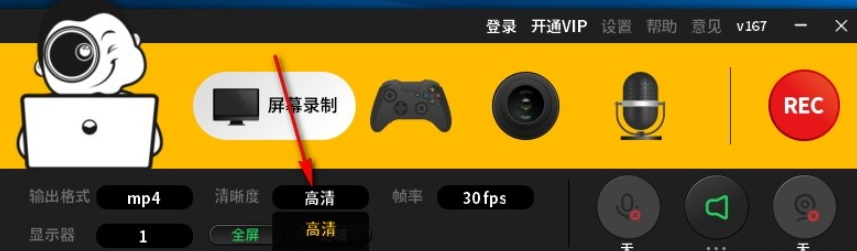
4、点击帧率按钮可以设置视频播放帧率参数
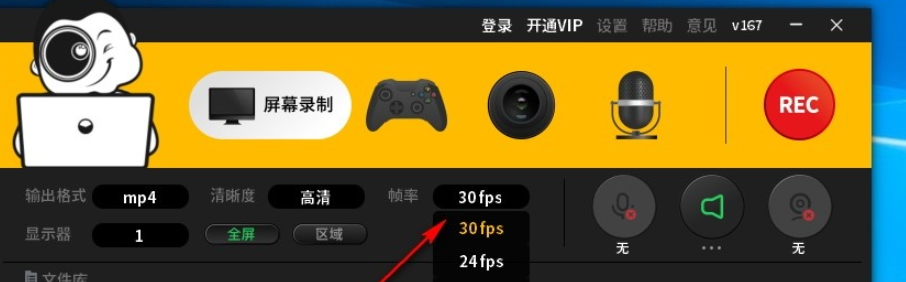
5、点击全屏或者区域按钮可以设置屏幕录制的范围
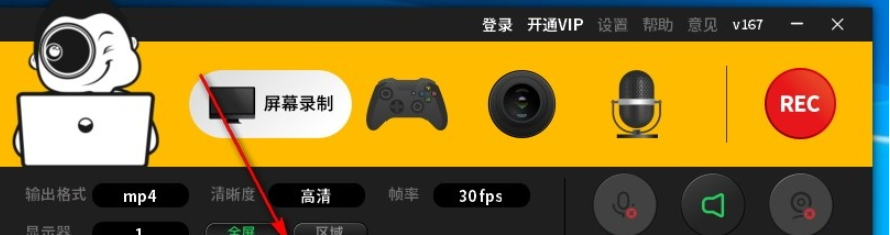
6、点击文件库按钮可以对视频、音频、截图等文件进行管理
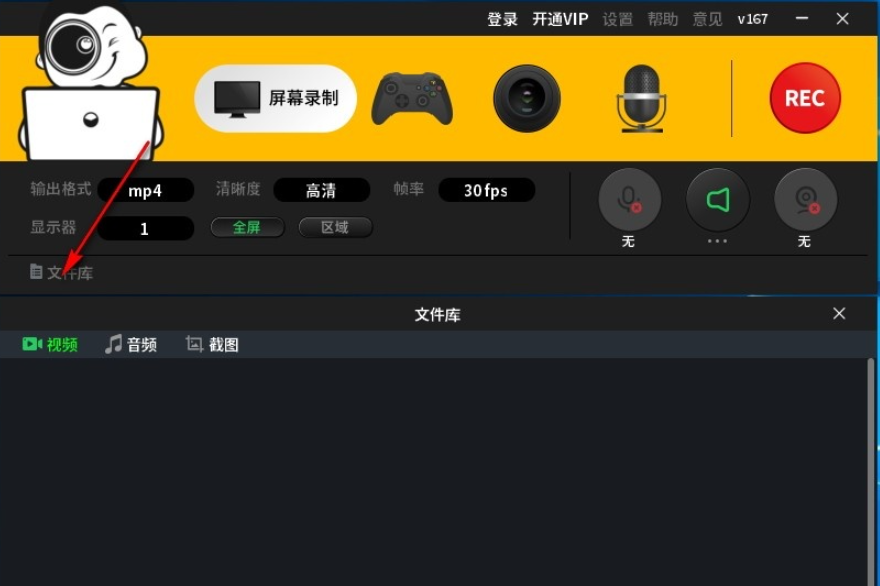
7、点击选择软件录制方式可以进行屏幕录制、游戏录制、音频录制等操作
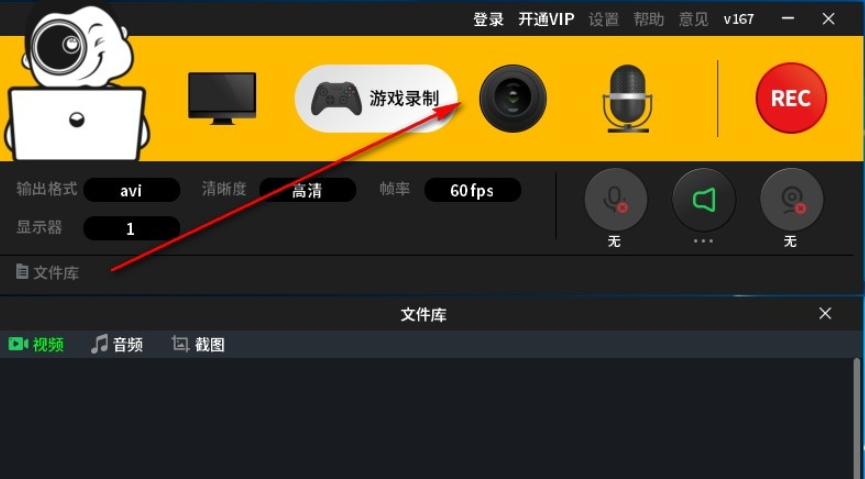
8、完成以上操作点击开始录制按钮即可进行录制
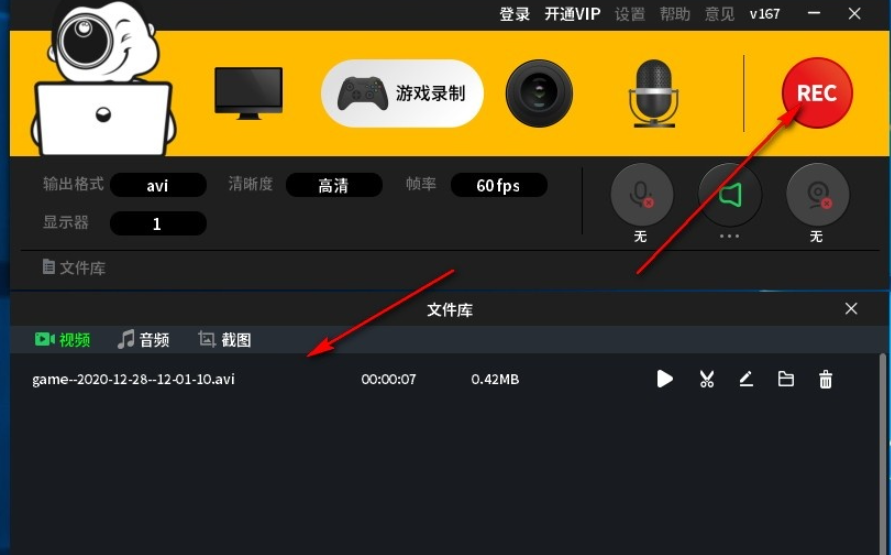
9、点击设置按钮弹出软件设置弹框,该弹框可以进行录屏文件路径和快捷键设置
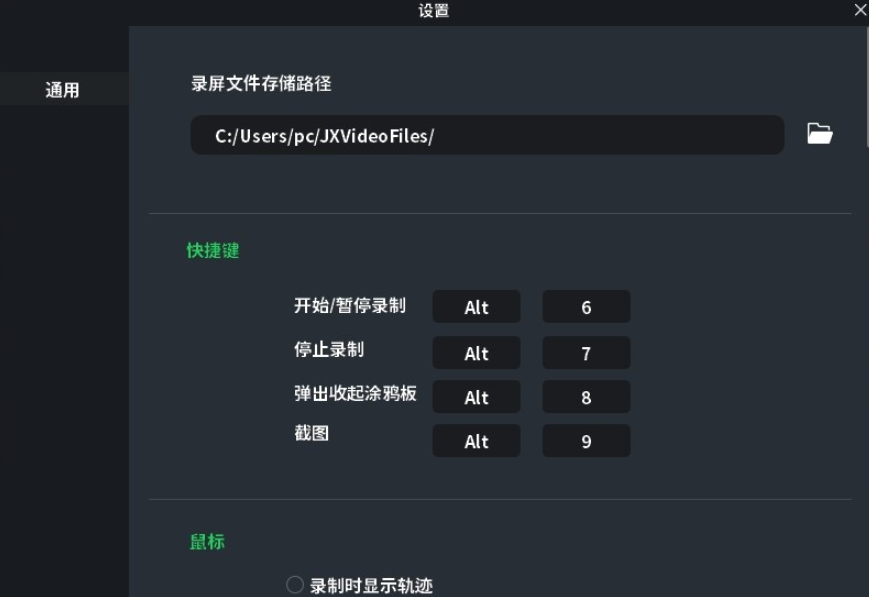
10、点击反馈按钮弹出意见反馈弹框,点击输入反馈内容即可进行问题反馈
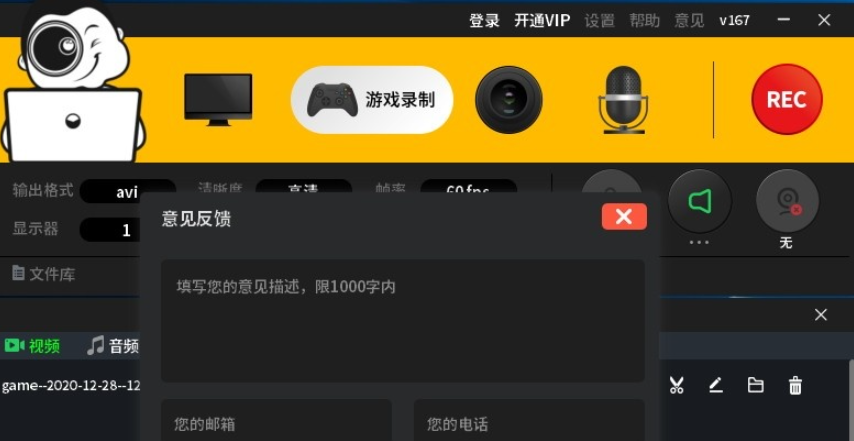
记象录屏自带剪辑功能,你能调整画面的清晰度,软件支持同时录制多个显示器画面,作品可以导出为不同的格式,如果你觉得该软件用起来不错还能升级成为vip,享受更多服务。
上文就是小编为您带来的记象录屏了,更多精彩软件请多多关注IE浏览器中文网站!